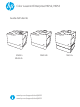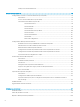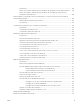HP Color LaserJet Enterprise M652, M653 - User Guide
Introduzione ..................................................................................................................................................... 100
Metodo uno: ripristino delle impostazioni di fabbrica dal pannello di controllo della stampante ..... 100
Metodo due: ripristino delle impostazioni di fabbrica dal server Web incorporato HP (solo
stampanti connesse alla rete) ....................................................................................................................... 100
Viene visualizzato un messaggio "Cartuccia in esaurimento" o "Cartuccia quasi esaurita" sul pannello di
controllo della stampante .................................................................................................................................................. 102
Modica delle impostazioni "Quasi esaurita" .............................................................................................. 102
Ord. materiali ................................................................................................................................................... 102
La stampante non preleva la carta o si vericano inceppamenti ................................................................................. 104
Introduzione ..................................................................................................................................................... 104
La stampante non preleva la carta ............................................................................................................... 104
La stampante preleva più fogli di carta ....................................................................................................... 106
Eliminazione degli inceppamenti della carta ................................................................................................................... 110
Introduzione ..................................................................................................................................................... 110
Posizioni di inceppamento della carta ......................................................................................................... 110
Navigazione automatica per la rimozione degli inceppamenti della carta ............................................ 111
Si vericano inceppamenti della carta frequenti o ricorrenti? ................................................................. 111
13.E1 inceppamento carta nello scomparto di uscita ............................................................................... 111
13.A1 Inceppamento carta vassoio 1 .......................................................................................................... 112
13.A2 Inceppamento carta vassoio 2 .......................................................................................................... 114
13.A3, 13.A4, 13.A5 inceppamento carta vassoio 3, vassoio 4, vassoio 5 ............................................ 118
13.A Inceppamento carta vassoio da 2000 fogli ....................................................................................... 123
13.B9, 13.B2, 13.FF Inceppamento carta nel fusore ................................................................................ 127
13.B2 Inceppamento carta nello sportello destro ..................................................................................... 130
Migliorare la qualità di stampa .......................................................................................................................................... 131
Introduzione ..................................................................................................................................................... 131
Stampa da un programma software dierente ......................................................................................... 131
Controllo dell'impostazione relativa al tipo di carta per il processo di stampa ..................................... 131
Modica dell'impostazione del tipo di carta (Windows) ....................................................... 131
Controllo dell'impostazione del tipo di carta (Mac OS X) ...................................................... 131
Controllo dello stato della cartuccia di toner .............................................................................................. 132
Stampa di una pagina di pulizia .................................................................................................................... 132
Ispezione visiva della cartuccia di toner ...................................................................................................... 133
Controllo della carta e dell'ambiente di stampa ......................................................................................... 133
Passaggio 1: Uso di carta conforme alle speciche consigliate da HP .............................. 133
Passaggio due: Controllo dell'ambiente .................................................................................. 133
Passaggio tre: Impostazione dell'allineamento del singolo vassoio .................................. 134
Tentativo con un altro driver di stampa ....................................................................................................... 134
Calibrazione della stampante per allineare i colori .................................................................................... 135
Tabella dei difetti dell'immagine ........................................................................................................................................ 137
Risoluzione dei problemi di rete cablata .......................................................................................................................... 145
ITWW vii